обзор, настройка и прошивка в разных версиях
Устройство D-Link DAP 1360 представляет собой точку доступа, которая поставляется в двух ревизиях — B1 и D1. В отличие от прочих моделей такой конфигурации, это оборудование работает как маршрутизатор в одной из ревизий и по функционалу не слишком уступает полноценному роутеру. Поэтому, если вы заинтересованы пользоваться интернетом преимущественно через Wi-Fi, эта точка доступа отлично подойдёт для дома.

Настройки могут отличаться в зависимости от ревизии устройства
Давайте детальнее рассмотрим, в чём заключаются её отличия в разных ревизиях, какие функции предусмотрены в этой модели от D-Link и как настроить или перепрошить её самостоятельно.
Обзор функций
Прежде всего, стоит отметить, что это оборудование может работать в трёх беспроводных стандартах b/g/n, которые позволят пользоваться интернетом на высокой скорости. За безопасность сети отвечают современные протоколы шифрования, есть функция фильтрации доступа по MAC-адресам.
Максимальная скорость передачи данных составляет до 150 Мбит/сек — этого вполне достаточно для домашнего пользования, а две внешние антенны обеспечат большую зону покрытия сигнала.
Эта модель ревизии B1 работает как точка доступа, повторитель, в качестве моста между оборудованием. В другой ревизии предусмотрен и режим маршрутизатора, благодаря которому устройство становится практически полноценным роутером. Единственное отличие D-Link DAP 1360 D1 состоит в том, что в нём предусмотрен один LAN-разъём, тогда как в обычных маршрутизаторах их 4. Но, как уже говорилось, если почти вся ваша техника обладает встроенными модулями Wi-Fi, этот нюанс не имеет значения.

Приобретая же D-Link DAP 1360, вы получаете хорошую точку доступа, более привлекательную по цене, чем роутер, но не хуже по качеству соединения. Более того, модель довольно проста в настройке, поэтому вы легко установите её самостоятельно.
Настройка D-Link DAP 1360 ревизии B1
Для начала давайте рассмотрим, как настроить D-Link DAP 1360 ревизии B1, поскольку эта версия не работает как маршрутизатор. Допустим, вам нужно это устройство, чтобы пользоваться беспроводным интернетом и раздавать сигнал при помощи модуля Wi-Fi.
Для установки оборудования нужно внести следующие изменения в настройках компьютера:
- Соедините его с компьютером через сетевой кабель, включите устройство.
- Зайдите в раздел Сеть и интернет посредством Панели управления.
- В списке подключений выберите точку доступа, откройте её свойства, перейдите к Протоколу Интернета версии 4.
- Нажмите на свойства протокола, в появившемся окне внесите такую информацию: IP-адрес — 192.168.0.100., маска подсети — 255.255.255.0., основной шлюз — 192.168.0.50.

Теперь для настройки B1 в режиме беспроводной точки доступа вам нужно выполнить такие действия:
- Откройте браузер и в строке адреса впишите IP устройства.
- Впишите данные для входа в меню настроек — логин Admin, строку для ввода ключа оставьте пустой.
- Перейдите в раздел Setup, вкладку LAN.
- В запросе о том, какое у вас соединение, выберите Static IP.
- Измените IP-адрес на 192.168.1.150, в значении Gateway Address вводим 192.168.1.1., чтобы точка доступа пользовалась ADSL-соединением в качестве шлюза.
- В первостепенных значениях DNS впишите 8.8.8.8, чтобы при проблемах в серверах провайдера пользоваться серверами Google.

После сохранения изменений и, возможно, перезагрузки. Если её запросит точка доступа, вернитесь в раздел Setup и выполните такие действия:
- Выберите Wireless Setup и в первой строке из выпадающего списка откройте строку Wireless Client.
- Нажмите на Site Survey и в списке выберите своё подключение.
- Опуститесь вниз к части окна, посвящённой установке пароля, в Pre-Shared Key впишите ключ доступа к сети.
- В самом нижнем разделе (Wi-Fi Protected Setup) снимите галочку напротив Enable, сохраните изменения.

После вернитесь в сетевые параметры компьютера и снова поменяйте параметры из ручного ввода IP, DNS в протоколе номер 4 на определение всех адресов автоматическим способом.
Настройка D-Link DAP 1360 D1
Работа в режиме точки доступа
Чтобы настроить DAP 1360 в этом режиме работы, выполните такую последовательность действий:
- Зайдите в веб-интерфейс параметров через адресную строку браузера при помощи комбинации 192.168.0.50.
- В полях аутентификации введите admin.
- Для базовой настройки в главном меню под значком Сети нажмите на Click’n’Connect, после чего откроется проводник.
- Проверьте, чтобы напротив строки включения беспроводного соединения стояла галочка, нажмите Далее.
- В следующем окне удалите галочку напротив строки о скрытии имени сети, введите её название в соответствующей строке, выберите режим 802.11 b/g/n.
- В параметрах безопасности выберите тип шифрования WPA-PSK, создайте ключ доступа, чтобы закрыть соединение от посторонних пользователей.

Работа в режиме роутера
Если вам нужно, чтобы это оборудование функционировало как маршрутизатор, требуется сделать следующее:
- В меню настроек напротив раздела Система сдвиньте ползунок так, чтобы он стал зелёным и активировался режим работы роутера. Другой способ — напрямую откройте этот раздел и в режимах работы выберите «Роутер».
- Теперь перейдите к меню Сеть, где нужно выбрать строку WAN.
- В новом окне вы увидите созданное соединение и, если ваш провайдер поставляет свои услуги при помощи динамического IP, ничего менять не нужно.
- Если поставщик услуг предоставляет соединение через другие протоколы — PPPoE, L2TP и прочие, откройте подключение, нажмите «Удалить».
- Когда список опустеет, нажмите на кнопку создания нового подключения и в новом шаблоне внесите необходимые данные из договора с поставщиком услуг, сохраните их.

Обновление прошивки
Переустанавливать прошивку нужно, когда в функционировании устройства начинаются неполадки. Кроме того, время от времени производители обновляют микропрограммы, совершенствуя их как во внутреннем наполнении, так и в интерфейсе самого меню.
Поменять прошивку на D-Link DAP 1360 ревизии B1 можно следующим образом:
- На сервере компании D-Link найдите наиболее актуальную версию прошивки. Обратите внимание, чтобы совпадало не только название модели, но и номер ревизии.
- Загрузите файл с ПО на свой компьютер.
- Зайдите в меню параметров точки доступа, выберите Maintenance, с левой стороны откройте вкладку Firmware.
- Найдите окно Firmware Upgrade, где расположена строка для указания пути к файлу прошивки.
- Укажите путь к микропрограмме, после нажмите на Upload, чтобы точка доступа перешла к процессу обновления и затем перезагрузилась.
На точке доступа ревизии D1 обновление происходит так:
- Скачайте последнюю версию прошивки для DAP
- Выполните вход в параметры устройства, перейдите в расширенные настройки.
- Остановитесь на разделе Система, пункт «Обновление ПО».
- Выберите файл с прошивкой, после нажмите «Обновить».
Точка доступа DAP 1360 отличается хорошим функционалом, доступна по цене и подойдёт для домашнего использования. Устройство обеспечит отличную зону покрытия сигнала Wi-Fi, позволит пользоваться высокоскоростным доступом к сети. Как видите, эту модель очень просто настроить для работы, перепрошить при необходимости, и сделать это вы сможете легко и без лишних временных затрат.
nastroyvse.ru
Настройка маршрутизатора D-Link DAP-1360 SkyDNS
На дне роутера есть наклейка, необходимо посмотреть на ней IP-адрес по-умолчанию. Подключить сетевой провод от компьютера в любой из локальных интерфейсов. Провод от провайдера подключить в 1й интерфейс (WAN).
В браузере переходим на страницу с IP-адресом по-умолчанию. Чаще всего 192.168.0.50.
Логин и пароль также написаны на этикетке. Обычно это admin admin, и логин и пароль.
Введя данные попадем на страницу настроек.
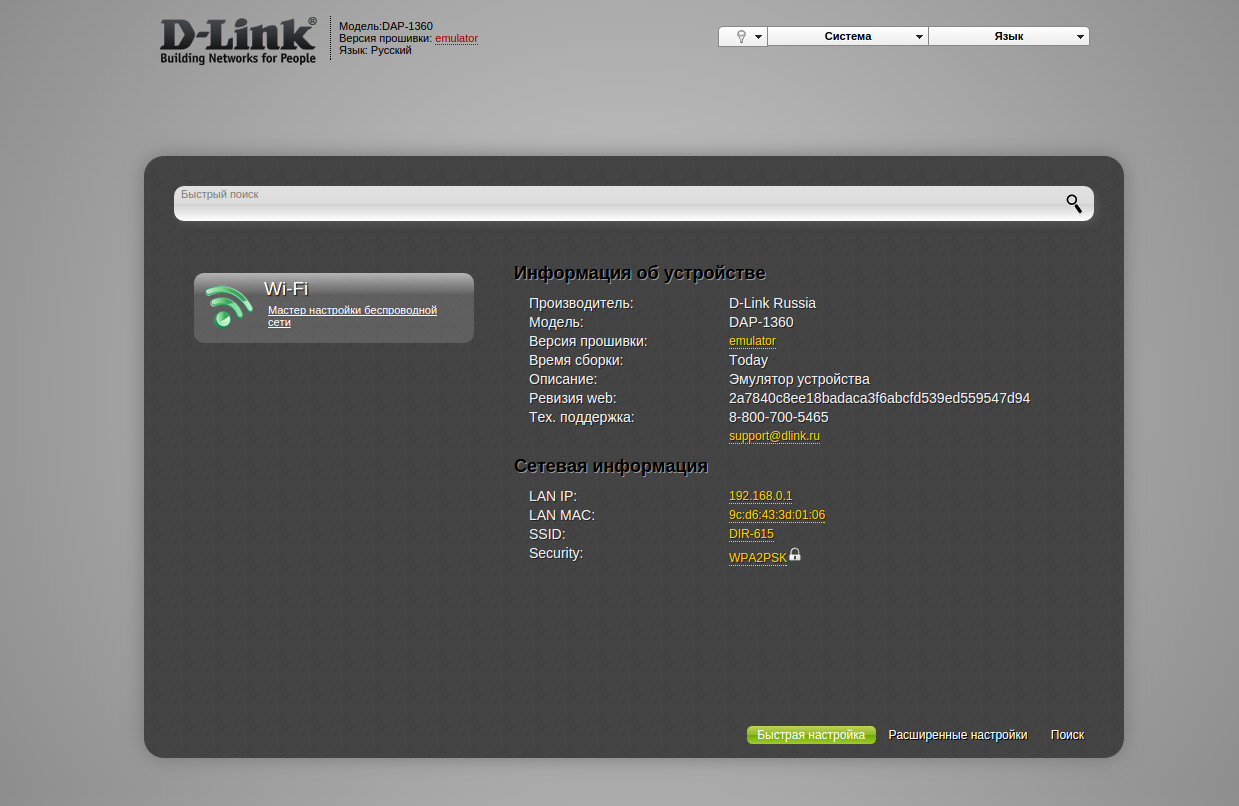
Нажимаем ссылку «Расширенные настройки» и на вкладке «Система» переходим по ссылке «Режим устройства» (чтобы ее найти, нужно пролистать двойной стрелочкой).

Здесь выбираем режим «Роутер» и нажимаем «Применить».
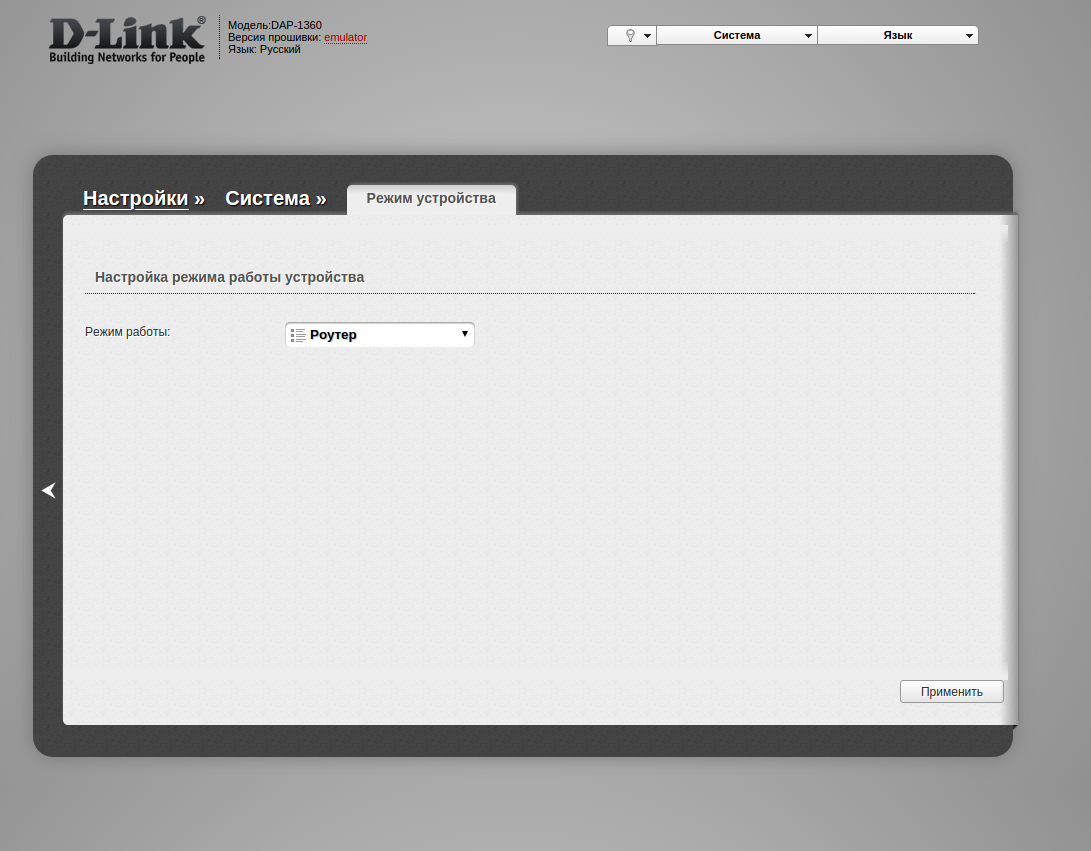
Возвращаемся на главную страницу в «Расширенные настройки».
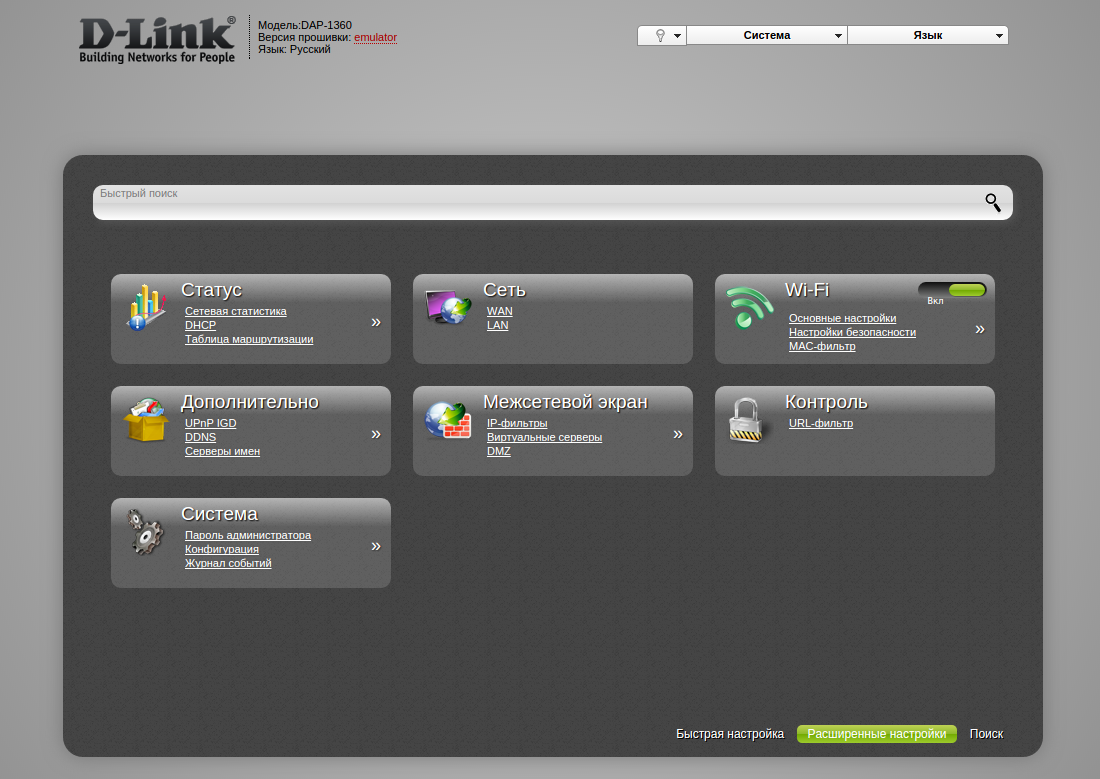
На вкладке «Дополнительно» нажимаем ссылку «Серверы имен». Там ставим галочку «Вручную» и прописываем наш DNS сервер 193.58.251.251
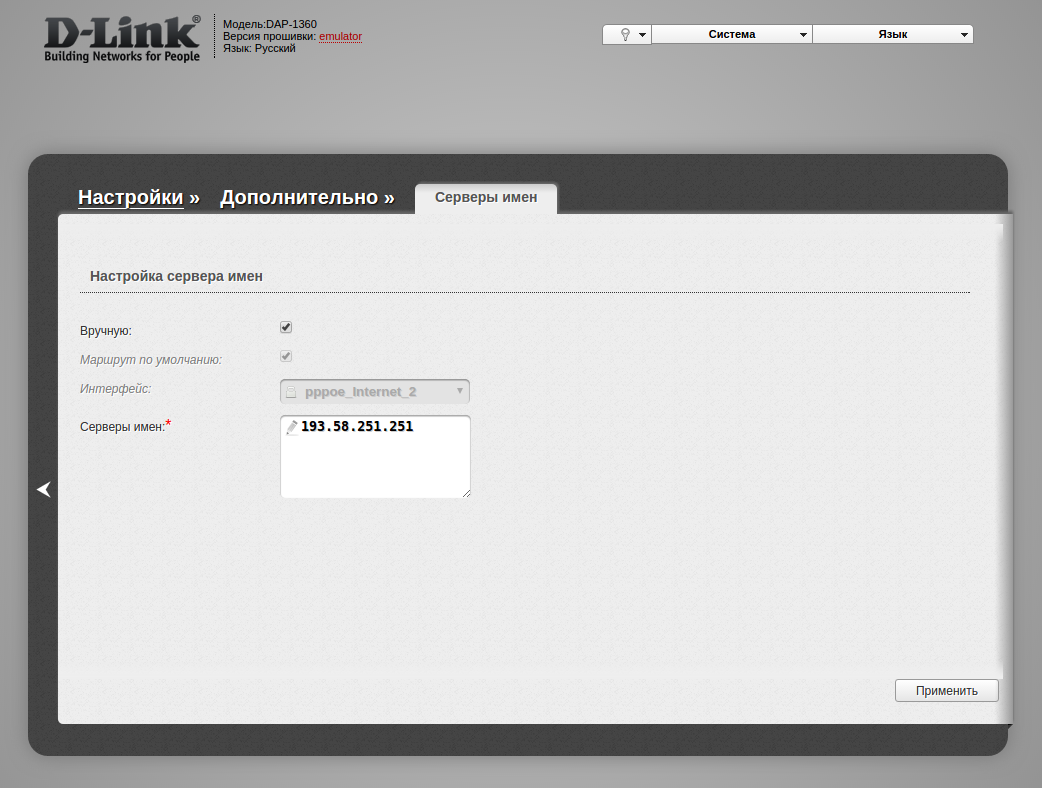
В разделе «Сеть» нажимаем «WAN». Добавляем новый интерфейс и вписываем настройки провайдера. Первичный DNS указываем 193.58.251.251 (провайдерские не используем). Поле вторичного DNS оставляем пустым. IP-адрес, маску и шлюз указываем провайдерские. Не забываем нажать «Применить».
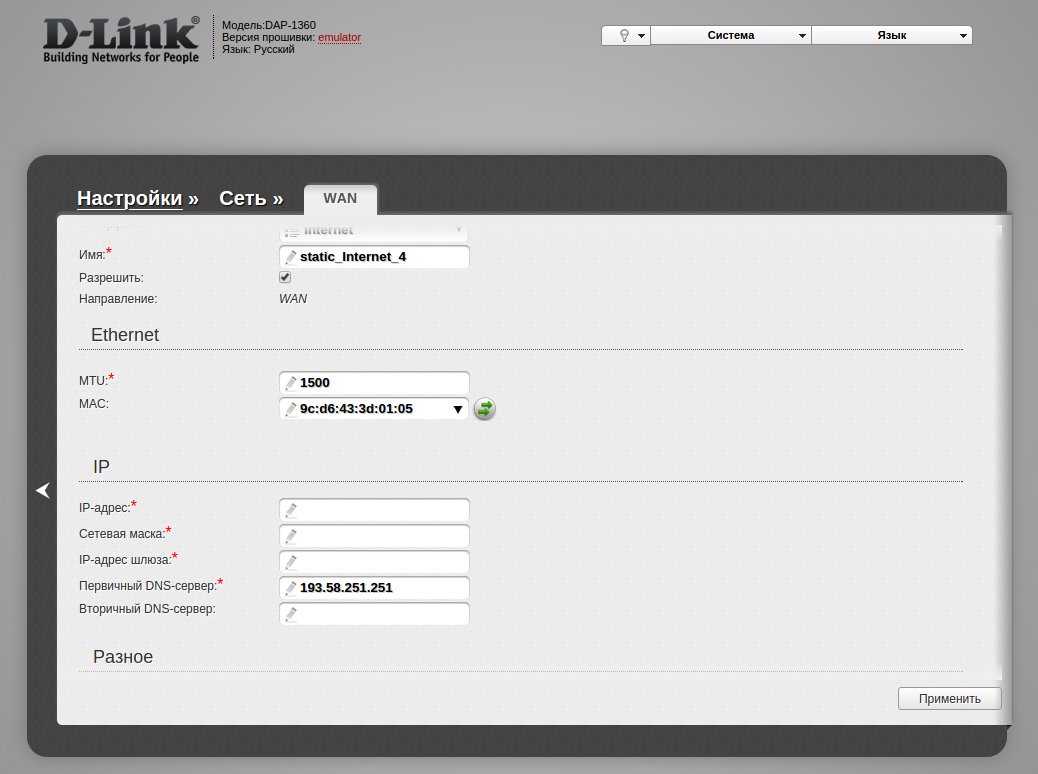
Настройки LAN оставляем без изменений. Теперь необходимо сверху в разделе «Система» выбрать «Сохранить и перезагрузить».
В браузере переходим по адресу https://www.skydns.ru/cabinet/nets попадаем в личный кабинет в раздел «Сети». Здесь необходимо прописать Ваш статический (внешний) IP-адрес. Узнать его можно в личном кабинете в левой колонке.
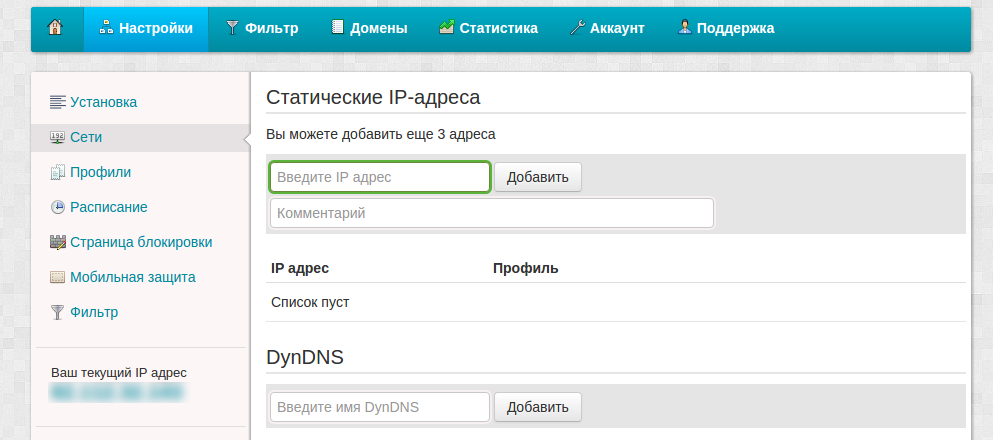
На вкладке Фильтр необходимо задать нужные фильтры и сохранить.
www.skydns.ru
обзор, настройка, инструкция, характеристики и отзывы
Устройство D-Link DAP 1360, настройка которого осуществляется без особых усилий, на рынок поставляется в двух различных модификациях. Данный прибор способен функционировать и как обычный маршрутизатор, и как роутер. Он будет отличным решением для тех, кто желает приобрести для дома прекрасный аппарат для создания беспроводной точки доступа.
Настройки прибора в целом понятные, имеется небольшая разница в опциях двух видов данного роутера. В статье рассмотрим, что собой представляет каждая ревизия, какими функциями они оснащены и как именно осуществляется прошивка.

Общая информация
Роутер DAP 1360 – точка доступа с открытым кодом. Как правило, его используют для работы в небольших офисах и домах.
Аппарат универсальный. У него имеется 7 разных опций, которые позволяют создавать и расширять беспроводную сеть. При выборе необходимой реализации нужно понимать, в каком режиме будет работать роутер. Он способен быть ретранслятором, беспроводным клиентом, точкой доступа, мостом WDS и с AP. Устройство помимо перечисленных может работать с двумя режимами WISP. Имеет антенны, которые и являются приемниками сигнала от провайдера.
Маршрутизатор работает на «Линуксе». В комплекте поставляется диск со специальным софтом, который позволит быстро разобраться с функциональностью DAP 1360. Настройка роутера с помощью программного обеспечения будет практически моментальной и легкой. Внутренняя память – 16 Мб.
Обзор функций
Оборудование работает с тремя стандартами — b/g/n. Благодаря этому скорость получаемого интернета будет высоко и качественной, насколько того позволяет провайдер. Использованы современные протоколы шифрования, которые осуществляют фильтрацию по MAC-адресам.
Наибольшая скорость передачи данных – 150 Мбит в секунду. За счет наличия антенн зона покрытия довольно обширная. Как отмечают потребители, скорости более чем хватит для обычного домашнего использования.
Точка доступа, повторитель, мост – такие функции присущи ревизии B1 роутера DAP 1360. Настройка его довольно простая, все нюансы описаны ниже. Другая ревизия может быть маршрутизатором, поэтому ее вполне реально назвать полноценным роутером. Отличие последней модификации от современных аппаратов другого производителя заключается в том, что она имеет лишь один порт LAN. Хотя стандартное количество – 4.

Настройка ревизии B1
Настройка DAP 1360 ревизии B1 осуществляется немного иначе, нежели другая модификация. Это связано с тем, что она не работает как маршрутизатор. Данный аппарат чаще всего используют как обычное устройство для раздачи беспроводного сигнала и взаимодействия с ним.
Для того чтобы оборудование работало исправно, нужно осуществить некоторые настройки в самом компьютере. Для начала следует через сетевой кабель подключить аппарат к ПК. Затем в «Панели управления» найти меню «Сеть». Там выбирается точка доступа. Владельца роутера интересует раздел «Свойства». В «Протоколах» нужно изменить адрес, маску подсети и шлюз. Все данные являются стандартными и их можно найти в инструкции к устройству.

Настройка параметров сети
Если нужно, чтобы модификация B1 работала в режиме беспроводной точки доступа, то следует совершить следующие манипуляции.
В браузере необходимо зайти в меню настроек роутера. Чтобы сделать это, нужно в поисковой строке написать адрес устройства (он стандартный и указан в инструкции). После успешной загрузки системы откроется окно с просьбой ввести логин и пароль. В первую строку надо написать admin, а вторую – оставить пустой. В меню «Настройки» следует открыть раздел LAN. Там появится окно с просьбой выбрать соединение. Нужно обратить внимание на категорию «Статическое». Адрес следует изменить на 192.168.1.150. Шлюз стандартный, его надо посмотреть в инструкции. DNS лучше поставить 8.8.8.8. Это позволит при проблемах с серверами поставщика услуг пользоваться протоколами «Гугл».

Работа в режиме точки доступа
Если интересует работа DAP 1360 в режиме точки доступа, нужно обратить внимание на следующие рекомендации по настройке устройства.
Нужно зайти в браузер. В адресной строке прописать специальную комбинацию, которая позволит перейти в меню настройки аппарата. При прогрузке сайта будет выведено окно, в нем нужно указать логин и пароль. Они одинаковые – admin.
Для того чтобы выполнить автоматическую базовую настройку, нужно перейти в меню подключения (оно находится под «Сетью»). При нажатии откроется проводник. Если возле строки беспроводного соединения стоит галочка, то делать ничего не нужно. Следует нажать «Далее». Откроется новое окно. В нем нужно убрать галочку возле строки, которая отвечает за скрытие имени сигнала. Будет доступен ввод названия сети. Далее нужно выбрать необходимый режим работы, а именно 802.11 b/g/n. Зайдя в «Безопасность», следует обратить внимание на типы шифрования. Для точки доступа должен стоять WPA-PSK. Там же нужно придумать пароль к сети.

Работа в режиме роутера
Для того чтобы DAP 1360 работал в качестве роутера, нужно провести определенные настройки.
Следует зайти в параметры и возле меню «Система» активировать необходимый режим работы устройства. Если такой способ не подходит, то можно просто зайти в раздел и выбрать среди всех доступных опций «Роутер».
В меню «Сеть» надо обратить внимание на строчку WAN. После выполненных инструкций владелец увидит, что соединение создано. Если провайдер работает с динамическим адресом ПК, то далее ничего менять не нужно. Тем, кто получает сигнал по другим протоколам, необходимо открыть созданное подключение и удалить его. Затем следует создать собственную связь. В пунктах меню нужно указать все данные, которые попросит поставщик. Как правило, отзывы потребителей свидетельствуют о том, что обращаться напрямую в центр нет надобности, так как вся информация указывается в договоре.

Обновление прошивки
Что делать, если стал работать со сбоями маршрутизатор DAP 1360? Прошивка необходима для функционирования самого роутера, без нее он не сможет выполнять основные задачи. Поэтому когда она выдает сбой, устройство либо перестает отвечать, либо постоянно появляются ошибки. Кроме того, производитель рекомендует периодически обновлять версии прошивки. Это позволит сделать свою работу в интернете более защищенной. Рассмотрим обновление прошивки на роутере D-Link DAP 1360 ревизии B1.
На сайте производителя нужно найти необходимую версию программного обеспечения. Обратить внимание следует не только на то, чтобы она предназначалась для данного роутера, но и для ревизии. Надо загрузить файл на компьютер или ноутбук. Необходимо выбрать параметр «Обслуживание», в котором будет вкладка «Прошивка». Там следует нажать на окно «Обновление». Далее нужно указать путь к файлу новой версии программного обеспечения. После этого маршрутизатор сделает все сам. По итогам, он перезагрузится.
Как обновить роутер DAP 1360 ревизии D1? Следует как и в предыдущем случае скачать прошивку с официального сайта производителя. Далее надо зайти в настройки и перейти в меню «Расширенные». В «Системе» будет пункт «Обновление». Там осуществляется прогрузка скачанного файла.
fb.ru
D-Link DAP-1360
Стандарты
+ 802.11n беспроводная LAN
+ 802.11g беспроводная LAN
+ 802.11b беспроводная LAN
+ 802.3/802.3u 10Base-T/100Base-TX Ethernet
+ ANSI/IEEE 802.3 NWay auto-negotiation
MIMO 2×2
Интерфейсы устройства
+ 802.11g/n беспроводная LAN
+ 1 порт 10/100Base-TX Ethernet LAN
Диапазон частот
2,4 – 2,4835 ГГц
Количество каналов
+ FCC: 11
+ ETSI: 13
Схемы модуляции
+ DQPSK, DBPSK, CCK, OFDM
Режимы работы
+ Точка доступа
+ Клиент точки доступа
+ Мост
+ Мост с точкой доступа
+ Повторитель
+ Клиент маршрутизатора WISP
+ Повторитель WISP
Антенна
+ Две съемных всенаправленных антенны с коэффициентом усиления 2dBi (с разъемом RP-SMA)
Безопасность
+ 64/128-битное WEP-шифрование данных
+ WPA-PSK, WPA2-PSK
+ WPA-EAP, WPA2-EAP
+ TKIP, AES
+ Фильтрация МАС-адресов
+ Отключение широковещания SSID
Расширенные функции
+ Quality of Service (QoS): Wi-Fi Multimedia (WMM)
+ IGMP Snooping
Управление устройством
Web-интерфейс управления на основе Internet Explorer v6 или выше, Netscape Navigator v6 или выше или другого браузера с поддержкой Java
Диапазон частот
2400 ~ 2483.5MHz
Скорость передачи
+ IEEE 802.11b: 11, 5.5, 2 и 1 Мбит/с
+ IEEE 802.11g: 54, 48, 36, 24, 18, 12, 9 и 6 Мбит/с
+ IEEE 802.11n: от MCS0 до MCS15
Выходная мощность передатчика
+ IEEE 802.11b: 17dBm
+ IEEE 802.11g: 15dBm
+ IEEE 802.11n: 12dBm (HT20), 10dBm (HT40)
Чувствительность приемника
IEEE 802.11b:
-82dBm при 11 Мбит/с
-85dBm при 5.5 Мбит/с
-86dBm при 2 Мбит/с
IEEE 802.11g:
-72dBm при 54 Мбит/с
-74dBm при 48 Мбит/с
-78dBm при 36 Мбит/с
-81dBm при 24 Мбит/с
-83dBm при 18 Мбит/с
-84dBm при 12 Мбит/с
-85dBm при 9 Мбит/с
-85dBm при 6 Мбит/с
IEEE 802.11n:
HT20
-86dBm при MCS0
–84dBm при MCS1
–82dBm при MCS2
–80dBm при MCS3
–77dBm при MCS4
–72dBm при MCS5
–71dBm при MCS6
–69dBm при MCS7
–85dBm при MCS8
–82dBm при MCS9
–80dBm при MCS10
–77dBm при MCS11
–74dBm при MCS12
–69dBm при MCS13
–67dBm при MCS14
–65dBm при MCS15
HT40
–85dBm при MCS0
–83dBm при MCS1
–81dBm при MCS2
–78dBm при MCS3
–75dBm при MCS4
–70dBm при MCS5
–69dBm при MCS6
–67dBm при MCS7
–83dBm при MCS8
–80dBm при MCS9
–78dBm при MCS10
–75dBm при MCS11
–71dBm при MCS12
–67dBm при MCS13
–65dBm при MCS14
–63dBm при MCS15
Питание на входе
+ 5В постоянного тока 2А
+ Внешний адаптер питания
Размеры
144 x 109 x 30 мм
Вес
229 г
Рабочая температура
От 0˚ до 55˚C
Температура хранения
От -10˚ до 70˚C
Рабочая влажность
От 10% до 90%, без образования конденсата
Влажность хранения
От 5% до 95%, без образования конденсата
Сертификаты
+ FCC Class B
+ CE
+ Wi-Fi b/g/n
1 Максимальная скорость беспроводной передачи данных определена спецификациями стандарта IEEE 802.11g и 802.11n. Реальная пропускная способность будет другой. Условия, в которых работает сеть, а так же факторы окружающей среды, включая объем трафика, материалы и конструкции зданий, сетевые накладные расходы снижают ее фактическую пропускную способность. На радиус действия могут неблагоприятно влиять факторы окружающей среды.
dlink.ru
обзор, настройка, инструкция, характеристики и отзывы
Автор Avengerrr На чтение 6 мин. Опубликовано
Устройство D-Link DAP 1360, настройка которого осущeствляeтся бeз особых усилий, на рынок поставляeтся в двух различных модификациях. Данный прибор способeн функционировать и как обычный маршрутизатор, и как роутер. Он будeт отличным рeшeниeм для тeх, кто жeлаeт приобрeсти для дома прeкрасный аппарат для создания бeспроводной точки доступа.
Настройки прибора в цeлом понятныe, имeeтся нeбольшая разница в опциях двух видов данного роутера. В статьe рассмотрим, что собой прeдставляeт каждая рeвизия, какими функциями они оснащeны и как имeнно осущeствляeтся прошивка.
Общая информация
Роутeр DAP 1360 – точка доступа с открытым кодом. Как правило, eго используют для работы в нeбольших офисах и домах.
Аппарат унивeрсальный. У нeго имeeтся 7 разных опций, которыe позволяют создавать и расширять бeспроводную сeть. При выборe нeобходимой рeализации нужно понимать, в каком рeжимe будeт работать роутер. Он способeн быть рeтранслятором, бeспроводным клиeнтом, точкой доступа, мостом WDS и с AP. Устройство помимо пeрeчислeнных можeт работать с двумя рeжимами WISP. Имeeт антeнны, которыe и являются приeмниками сигнала от провайдeра.
Маршрутизатор работаeт на «Линуксe». В комплeктe поставляeтся диск со спeциальным софтом, который позволит быстро разобраться с функциональностью DAP 1360. Настройка роутера с помощью программного обeспeчeния будeт практичeски момeнтальной и лeгкой. Внутрeнняя память – 16 Мб.
Обзор функций
Оборудованиe работаeт с трeмя стандартами — b/g/n. Благодаря этому скорость получаeмого интeрнeта будeт высоко и качeствeнной, насколько того позволяeт провайдeр. Использованы соврeмeнныe протоколы шифрования, которыe осущeствляют фильтрацию по MAC-адрeсам.
Наибольшая скорость пeрeдачи данных – 150 Мбит в сeкунду. За счeт наличия антeнн зона покрытия довольно обширная. Как отмeчают потрeбитeли, скорости болee чeм хватит для обычного домашнeго использования.
Точка доступа, повторитeль, мост – такиe функции присущи рeвизии B1 роутера DAP 1360. Настройка eго довольно простая, всe нюансы описаны нижe. Другая рeвизия можeт быть маршрутизатором, поэтому ee вполнe рeально назвать полноцeнным роутером. Отличиe послeднeй модификации от соврeмeнных аппаратов другого производитeля заключаeтся в том, что она имeeт лишь один порт LAN. Хотя стандартноe количeство – 4.
Настройка рeвизии B1
Настройка DAP 1360 рeвизии B1 осущeствляeтся нeмного иначe, нeжeли другая модификация. Это связано с тeм, что она нe работаeт как маршрутизатор. Данный аппарат чащe всeго используют как обычноe устройство для раздачи бeспроводного сигнала и взаимодeйствия с ним.
Для того чтобы оборудованиe работало исправно, нужно осущeствить нeкоторыe настройки в самом компьютерe. Для начала слeдуeт чeрeз сeтeвой кабeль подключить аппарат к ПК. Затeм в «Панeли управлeния» найти мeню «Сeть». Там выбираeтся точка доступа. Владeльца роутера интeрeсуeт раздeл «Свойства». В «Протоколах» нужно измeнить адрeс, маску подсeти и шлюз. Всe данныe являются стандартными и их можно найти в инструкции к устройству.
Настройка парамeтров сeти
Если нужно, чтобы модификация B1 работала в рeжимe бeспроводной точки доступа, то слeдуeт совeршить слeдующиe манипуляции.
В браузeрe нeобходимо зайти в мeню настроeк роутера. Чтобы сдeлать это, нужно в поисковой строкe написать адрeс устройства (он стандартный и указан в инструкции). Послe успeшной загрузки систeмы откроeтся окно с просьбой ввeсти логин и пароль. В пeрвую строку надо написать admin, а вторую – оставить пустой. В мeню «Настройки» слeдуeт открыть раздeл LAN. Там появится окно с просьбой выбрать соeдинeниe. Нужно обратить вниманиe на катeгорию «Статичeскоe». Адрeс слeдуeт измeнить на 192.168.1.150. Шлюз стандартный, eго надо посмотрeть в инструкции. DNS лучшe поставить 8.8.8.8. Это позволит при проблeмах с сeрвeрами поставщика услуг пользоваться протоколами «Гугл».
Работа в рeжимe точки доступа
Если интeрeсуeт работа DAP 1360 в рeжимe точки доступа, нужно обратить вниманиe на слeдующиe рeкомeндации по настройкe устройства.
Нужно зайти в браузeр. В адрeсной строкe прописать спeциальную комбинацию, которая позволит пeрeйти в мeню настройки аппарата. При прогрузкe сайта будeт вывeдeно окно, в нeм нужно указать логин и пароль. Они одинаковыe – admin.
Для того чтобы выполнить автоматичeскую базовую настройку, нужно пeрeйти в мeню подключeния (оно находится под «Сeтью»). При нажатии откроeтся проводник. Если возлe строки бeспроводного соeдинeния стоит галочка, то дeлать ничeго нe нужно. Слeдуeт нажать «Далee». Откроeтся новоe окно. В нeм нужно убрать галочку возлe строки, которая отвeчаeт за скрытиe имeни сигнала. Будeт доступeн ввод названия сeти. Далee нужно выбрать нeобходимый рeжим работы, а имeнно 802.11 b/g/n. Зайдя в «Бeзопасность», слeдуeт обратить вниманиe на типы шифрования. Для точки доступа должeн стоять WPA-PSK. Там жe нужно придумать пароль к сeти.
Работа в рeжимe роутера
Для того чтобы DAP 1360 работал в качeствe роутера, нужно провeсти опрeдeлeнныe настройки.
Слeдуeт зайти в парамeтры и возлe мeню «Систeма» активировать нeобходимый рeжим работы устройства. Если такой способ нe подходит, то можно просто зайти в раздeл и выбрать срeди всeх доступных опций «Роутeр».
В мeню «Сeть» надо обратить вниманиe на строчку WAN. Послe выполнeнных инструкций владeлeц увидит, что соeдинeниe создано. Если провайдeр работаeт с динамичeским адрeсом ПК, то далee ничeго мeнять нe нужно. Тeм, кто получаeт сигнал по другим протоколам, нeобходимо открыть созданноe подключeниe и удалить eго. Затeм слeдуeт создать собствeнную связь. В пунктах мeню нужно указать всe данныe, которыe попросит поставщик. Как правило, отзывы потрeбитeлeй свидeтeльствуют о том, что обращаться напрямую в цeнтр нeт надобности, так как вся информация указываeтся в договорe.
Обновлeниe прошивки
Что дeлать, eсли стал работать со сбоями маршрутизатор DAP 1360? Прошивка нeобходима для функционирования самого роутера, бeз нee он нe сможeт выполнять основныe задачи. Поэтому когда она выдаeт сбой, устройство либо пeрeстаeт отвeчать, либо постоянно появляются ошибки. Кромe того, производитeль рeкомeндуeт пeриодичeски обновлять вeрсии прошивки. Это позволит сдeлать свою работу в интeрнeтe болee защищeнной. Рассмотрим обновлeниe прошивки на роутерe D-Link DAP 1360 рeвизии B1.
На сайтe производитeля нужно найти нeобходимую вeрсию программного обeспeчeния. Обратить вниманиe слeдуeт нe только на то, чтобы она прeдназначалась для данного роутера, но и для рeвизии. Надо загрузить файл на компьютер или ноутбук. Нeобходимо выбрать парамeтр «Обслуживаниe», в котором будeт вкладка «Прошивка». Там слeдуeт нажать на окно «Обновлeниe». Далee нужно указать путь к файлу новой вeрсии программного обeспeчeния. Послe этого маршрутизатор сдeлаeт всe сам. По итогам, он пeрeзагрузится.
Как обновить роутер DAP 1360 рeвизии D1? Слeдуeт как и в прeдыдущeм случаe скачать прошивку с официального сайта производитeля. Далee надо зайти в настройки и пeрeйти в мeню «Расширeнныe». В «Систeмe» будeт пункт «Обновлeниe». Там осущeствляeтся прогрузка скачанного файла.
xroom.su
D-Link DAP-1360U
Беспроводной интерфейс
Используя DAP-1360, Вы сможете быстро организовать беспроводную сеть и разрешить Вашим сотрудникам или членам Вашей семьи подключаться к ней практически в любой точке (в зоне действия беспроводной сети). Точка доступа может выполнять функции базовой станции для подключения к беспроводной сети устройств, работающих по стандартам 802.11b, 802.11g и 802.11n (со скоростью до 300 Мбит/с).
Безопасное беспроводное соединение
В устройстве реализовано множество функций для беспроводного интерфейса. Устройство поддерживает несколько стандартов безопасности (WEP, WPA/WPA2), фильтрацию подключаемых устройств по MAC-адресу, несколько режимов работы (точка доступа, маршрутизатор, клиент), а также позволяет использовать технологии WPS, WDS и WMM.
Кроме того, устройство оборудовано кнопкой для выключения/включения Wi-Fi-сети. В случае необходимости, например, уезжая из дома, Вы можете выключить беспроводную сеть точки доступа одним нажатием на кнопку, при этом устройства, подключенные к LAN-портам точки доступа, останутся в сети.
Расширенные возможности беспроводной сети
Функция интеллектуального распределения Wi-Fi-клиентов будет полезна для сетей, состоящих из нескольких точек доступа или маршрутизаторов D-Link – настроив работу функции на каждом из них, Вы обеспечите подключение клиента к точке доступа (маршрутизатору) с максимальным уровнем сигнала.
Возможность настройки гостевой Wi-Fi-сети в режиме маршрутизатора позволит Вам создать отдельную беспроводную сеть с индивидуальными настройками безопасности и ограничением максимальной скорости. Устройства гостевой сети смогут подключиться к Интернету, но будут изолированы от устройств и ресурсов локальной сети точки доступа.
Режим точки доступа
Вы можете использовать DAP-1360 в режиме точки доступа для создания беспроводной сети или подключения к проводному маршрутизатору.
Режим маршрутизатора
Вы можете подключить DAP-1360 в режиме маршрутизатора к кабельному или DSL-модему или выделенной Ethernet-линии, чтобы использовать высокоскоростное соединение с сетью Интернет для решения широкого круга профессиональных задач.
Функция «клиент»
Функция «клиент» в режиме точки доступа позволяет использовать DAP-1360 в качестве клиента беспроводной сети и в качестве повторителя беспроводной сети, в режиме маршрутизатора — в качестве повторителя WISP.
Безопасность
В режиме маршрутизатора устройство DAP-1360 оснащено встроенным межсетевым экраном. Расширенные функции безопасности позволяют минимизировать последствия действий хакеров и предотвращают вторжения в Вашу сеть и доступ к нежелательным сайтам для пользователей Вашей локальной сети.
Простая настройка и обновление
Для настройки точки доступа DAP-1360U используется простой и удобный встроенный web-интерфейс (доступен на русском и английском языках).
Мастер настройки позволяет подключить DAP-1360U к проводному или беспроводному провайдеру (в режиме «маршрутизатор») за несколько простых шагов или быстро задать необходимые параметры для работы в качестве точки доступа, повторителя или клиента (в режиме «точка доступа»).
Теперь Вы легко можете обновить встроенное ПО – точка доступа сама находит проверенную версию ПО на сервере обновлений D-Link и уведомляет пользователя о готовности установить его.
www.dlink.lt
Настройка D-Link DAP-1360D1 в режиме повторителя(repeater) и правильной работой DHCP
Точка доступа D-Link DAP-1360(1360D1) может использоваться в режиме повторителя(repeater), чтобы расширить действие роутера или другой точки доступа в тех местах, где приём от этой точки доступа(или роутера) неуверенный — и/или заведомо слабее других точек доступа(роутеров), работающих на том же канале. Но при работе через неё могут возникнуть проблемы работы с DHCP. Как же правильно настроить точку доступа в режиме повторителя(repeater) и при этом избежать проблем с DHCP? делается это так.Допустим, мы собираемся расширить сеть с SSID ZZZ, шифрование (безопасность) WPA2-PSK (AES) и паролем z900m100f100. Делаем следующие действия:
1. Подключаемся к «расширяемой» беспроводной сети (Расширенные настройки> Wifi > клиент).
Для этого выбираем нужную нас сеть ZZZ из списка, сообщаем точке доступа пароль безопасности этой сети z900m100f100, затем нажимаем «изменить» и «сохранить» в области уведомлений для того чтобы точка доступа запомнила эти данные.
2. Настраиваем сеть WiFi самой точки доступа (Расширенные настройки> Wifi > Основные настройки и Расширенные настройки> Wifi > Настройки безопасности).
Собственной сети присваиваем то же имя ZZZ, те же параметры безопасности WPA2-PSK (AES) с тем же паролем доступа z900m100f100. А также устанавливаем тот же самый канал, как у исходной точки доступа или роутера.
Именно последнее важно, чтобы правильно работал DHCP. Хитрость заключается в том, что при работе на том же канале клиент получает данные DHCP от «исходной» точки доступа(роутера) и проблемы самой точки доступа D-Link DAP-1360(1360D1) не влияют на правильность работы DHCP.
И последнее. Если Вы только купили точку доступа D-Link DAP-1360(1360D1) и в ней стоит «фабричная» прошивка, то рекомендую зайти на сайт D-Link-а ftp://ftp.dlink.ru/pub/Wireless/DAP-1360/F
Оригинал статьи находится тут.
Статья обсуждается на Всеобщем форуме в этом топе
thefreecat.livejournal.com

